
Utilizar os cabeçalhos de faixa no GarageBand para iPad
Cada instrumento táctil tem uma faixa que contém as gravações (denominadas regiões) feitas com esse instrumento. Na vista de faixas, cada faixa tem um ícone, um nome e controlos que lhe permitem regular o respetivo volume, tirar o som ou colocar a faixa a solo. É também na vista de faixas que pode reordenar e apagar faixas, bem como alterar o respetivo nome.
Abrir a vista de faixas
Toque no botão Faixas
 na parte superior esquerda da barra de controlo.
na parte superior esquerda da barra de controlo.O botão Faixas só aparece depois de fazer a primeira gravação de um instrumento táctil numa música.
Mostrar os cabeçalhos de faixa
Arraste o ícone de uma faixa para a direita. Os cabeçalhos das faixas alargam-se para mostrar os controlos de cada faixa, incluindo os botões “Sem som” e Solo e um nivelador de volume.
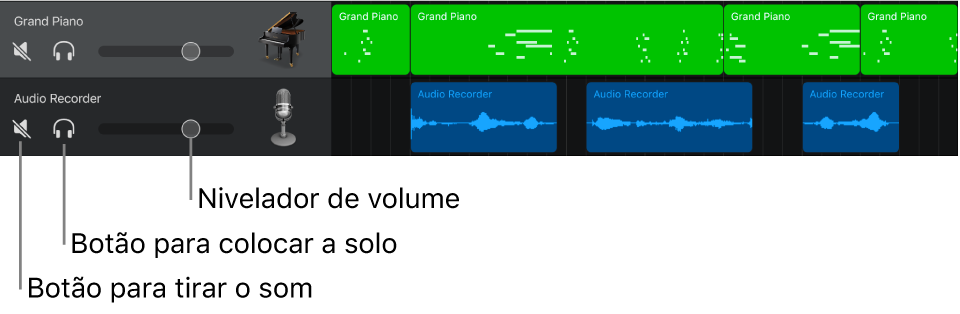
Pode ocultar os cabeçalhos de uma faixa arrastando o respetivo ícone para a posição original.
Regular o volume de uma faixa
Aumentar ou reduzir o volume: arraste o nivelador de volume para a direita ou para a esquerda.
Repor o volume para uma definição neutra (0 dB): dê dois toques no nivelador de volume.
Silenciar ou colocar uma faixa a solo
Silenciar a faixa: toque no botão “Sem som”
 no cabeçalho da faixa.
no cabeçalho da faixa.Colocar faixa a solo: toque no botão Solo
 no cabeçalho da faixa.
no cabeçalho da faixa.
Toque novamente em “Sem som” ou Solo para restabelecer o som ou desativar a reprodução a solo da faixa. É possível silenciar ou colocar a solo várias faixas em simultâneo.
Ativar faixas para gravar
Quando a opção “Gravação de múltiplas faixas” está ativa, pode gravar várias faixas ao mesmo tempo.
Toque no botão de gravação
 no cabeçalho de cada faixa que pretende gravar.
no cabeçalho de cada faixa que pretende gravar.
Ativar a monitorização
Quando a opção “Gravação de múltiplas faixas” está ativa, pode ativar a monitorização dos instrumentos tácteis Gravador e Amplificador para os poder ouvir à medida que for tocando.
Toque no botão de monitorização
 no cabeçalho de cada faixa de Gravador ou Amplificador que pretende gravar.
no cabeçalho de cada faixa de Gravador ou Amplificador que pretende gravar.
Mudar a ordem das faixas
Toque e mantenha premido o ícone da faixa que pretende reordenar.
A faixa é elevada ligeiramente, indicando que pode ser movida.

Arraste a faixa elevada para cima ou para baixo para mudá-la de sítio.
Adicionar uma faixa
Toque no botão “Adicionar faixa”
 que se encontra sob os cabeçalhos.
que se encontra sob os cabeçalhos.Se a faixa atualmente selecionada não estiver vazia, é possível adicionar uma faixa e selecionar o instrumento táctil para a faixa, tocando e mantendo o dedo no botão Instrumentos na barra de controlo.
Alterar o instrumento táctil de uma faixa
Se a faixa atualmente selecionada estiver vazia, toque e mantenha o dedo no botão de navegação
 , na barra de controlo, para escolher outro instrumento táctil para a faixa.
, na barra de controlo, para escolher outro instrumento táctil para a faixa.
Duplicar uma faixa
Toque no cabeçalho da faixa que pretende duplicar para a selecionar e, em seguida, volte a tocar no cabeçalho.
Toque em Duplicar.
É criada uma faixa vazia e duplicada, com as mesmas definições de faixa e do instrumento táctil, por baixo da faixa original.
Não é possível adicionar ou duplicar uma faixa, se a música já tiver o número máximo de faixas.
Alterar o nome de uma faixa
Toque no cabeçalho da faixa cujo nome pretende alterar e, depois, toque em Alterar nome.
Digite um nome novo para a faixa.
Depois de terminar, toque em Return.
Apagar uma faixa
Toque no cabeçalho da faixa que pretende apagar para a selecionar e, em seguida, volte a tocar no cabeçalho.
Toque em Apagar.
Alterar o ícone de uma faixa
Toque no cabeçalho da faixa com o ícone que pretende alterar e, depois, toque em “Ícones”.
Escolha um ícone na lista.
Depois de terminar, toque em qualquer ponto fora da lista.
Para além dos controlos disponíveis no cabeçalho da faixa, também é possível controlar outros aspetos da faixa, incluindo a posição panorâmica, quantização ou transposição das regiões na faixa e os níveis dos efeitos, através do controlo de faixas.